五年级上册信息技术教案完整版
- 格式:doc
- 大小:51.50 KB
- 文档页数:16

五年级上册信息技术教案第一章:网络的基本概念与使用1.1 教学目标了解网络的基本概念,掌握网络的正确使用方法。
1.2 教学内容1.2.1 网络的定义与分类1.2.2 网络的正确使用方法1.2.3 网络的注意事项1.3 教学步骤1.3.1 引入话题:网络的定义与分类1.3.2 讲解网络的正确使用方法1.3.3 强调网络的注意事项1.4 课后作业1.4.1 简述网络的定义与分类1.4.2 列出网络的正确使用方法1.4.3 谈谈对网络的注意事项的理解第二章:电子邮件的使用2.1 教学目标掌握电子邮件的基本使用方法,能够发送和接收邮件。
2.2 教学内容2.2.1 电子邮件的定义与结构2.2.2 电子邮件的发送与接收方法2.2.3 电子邮件的注意事项2.3 教学步骤2.3.1 引入话题:电子邮件的定义与结构2.3.2 讲解电子邮件的发送与接收方法2.3.3 强调电子邮件的注意事项2.4 课后作业2.4.1 简述电子邮件的定义与结构2.4.2 描述电子邮件的发送与接收方法2.4.3 谈谈对电子邮件的注意事项的理解第三章:搜索引擎的使用3.1 教学目标掌握搜索引擎的基本使用方法,能够准确查找所需信息。
3.2 教学内容3.2.1 搜索引擎的定义与作用3.2.2 搜索引擎的使用方法3.2.3 搜索引擎的注意事项3.3 教学步骤3.3.1 引入话题:搜索引擎的定义与作用3.3.2 讲解搜索引擎的使用方法3.3.3 强调搜索引擎的注意事项3.4 课后作业3.4.1 简述搜索引擎的定义与作用3.4.2 描述搜索引擎的使用方法3.4.3 谈谈对搜索引擎的注意事项的理解第四章:Word的基本操作4.1 教学目标掌握Word的基本操作,能够进行文字处理。
4.2 教学内容4.2.1 Word的启动与退出4.2.2 Word的界面组成4.2.3 Word的基本操作方法4.3 教学步骤4.3.1 引入话题:Word的启动与退出4.3.2 讲解Word的界面组成4.3.3 演示并讲解Word的基本操作方法4.4 课后作业4.4.1 描述Word的启动与退出方法4.4.2 简述Word的界面组成4.4.3 列出Word的基本操作方法第五章:Excel的基本操作5.1 教学目标掌握Excel的基本操作,能够进行简单的数据处理。

【导语】教育要使⼈愉快,要让⼀切的教育带有乐趣。
⼩编整理了五年级上册信息技术教案【三篇】,希望对你有帮助!复制粘贴真快捷 教学⽬标: 1、掌握⽂本框的使⽤ 2.学习幻灯⽚元素的复制和粘贴操作 教学重点、难点:⽂本框的使⽤是学习的重点,复制和粘贴操作是学习的难点 教具:Wps演⽰软件、多媒体电脑、⼀些有关⽔的资料 教学过程 ⼀、谈话引⼊: (出⽰电⼦报)⼤家看,这张图⽂并茂,知识丰富的幻灯⽚,你们喜欢吗?让我们⼀起动⼿做⼀做! ⼆.资源幻灯⽚页⾯ 1.建⽴新幻灯⽚页⾯,单击⽬录页,选择插⼊位置,单击“插⼊”菜单,选择“新幻灯⽚”命令,选择“空⽩”版式 2.使⽤⽂本框编辑页⾯ ⽅法:插⼊⽂本框,拖动到合适的位置,在⽂本框中输⼊⽂字,设置字体和段落。
3.使⽤“插⼊”菜单中的“图⽚”命令,插⼊“全国⽔系图”,调整好位置。
4.给⽂本框添加边框,在⽂本框边缘上单击⿏标右键,单击“对象格式”弹出“设置对象格式”对话框,同时设置边框颜⾊,样式等。
⼀、制作中华母亲河幻灯⽚页⾯ 同学们注意:这部分总共包含四个页⾯,前两幅和后两幅采⽤了相同的版式,因此只要做出其中的两幅页⾯,使⽤⽂本框的复制与粘贴操作,另外的两幅就很容易得到了。
1.制作长江幻灯⽚ ⽤上⾯的⽅法先建⽴⼀张新幻灯⽚,插⼊⽂本框,输⼊⽂字,字体字号好⼤⼩ 2.制作黄河幻灯⽚ 使⽤⽂本框复制和粘贴的⽅法,得到“黄河”幻灯⽚的版式。
复制的⽅法: 1.⼿指按住”shift”键(不要松开),⽤⿏标左键分别单击三个⽂本框,同事选中三个⽂本框。
2.松开shift,单击“复制”按钮,⽂本框被复制到剪贴板中。
3.新建空⽩页⾯,然后单击“粘贴”按钮,就得到了和“长江”页完全相同的页⾯。
4.把“长江”改为“黄河”,⼤⽂本框⾥的内容改为黄河的说明⽂字。
四.⽤同样的⽅法制作“三峡”和雄伟的壶⼝瀑布”幻灯⽚ 五.练⼀练: 1、⾃⼰设计制作以上幻灯⽚ 六、作品欣赏 七、⼩结、质疑: 1、今天,你学会了什么? 2、操作过程中遇到什么困难,还需要解决?制作⼀张⽬录页 教学⽬标:1、掌握插⼊新幻灯⽚的⽅法;2、灵活运⽤已学的⽂字编辑与图⽚插⼊⽅法 教学重点、难点学习运⽤“组织结构”版式 教具Wps演⽰软件、多媒体电脑 教学过程 ⼀、谈话引⼊: 同学们,我们把封⾯做完了,接下来应该做⽬录页了吧?⽬录页要⼀标题的形势反映幻灯⽚的内容,为了美观漂亮,经常要插⼊⼀些图⽚作为我⽂字背景。

五年级信息技术教案-上一、教学目标1. 知识与技能:(1)了解计算机的基本组成和功能;(2)学会使用键盘和鼠标进行基本操作;(3)掌握Windows操作系统的基本操作方法。
2. 过程与方法:(1)通过实践操作,培养学生的计算机操作能力;(2)通过小组合作,培养学生的团队协作能力。
3. 情感态度与价值观:(1)培养学生对信息技术的兴趣和爱好;(2)培养学生积极探究、勇于创新的精神。
二、教学内容第1课时:计算机的认识1. 教学目标:(1)了解计算机的基本组成和功能;(2)学会使用键盘和鼠标进行基本操作。
2. 教学内容:(1)计算机的基本组成:硬件和软件;(2)计算机的功能:办公、学习、娱乐等;(3)键盘和鼠标的基本操作。
第2课时:Windows操作系统的基本操作1. 教学目标:(1)掌握Windows操作系统的基本操作方法。
2. 教学内容:(1)桌面和图标的基本操作;(2)窗口的基本操作;(3)文件和文件夹的基本操作。
三、教学重点与难点1. 教学重点:(1)计算机的基本组成和功能;(2)键盘和鼠标的基本操作;(3)Windows操作系统的基本操作方法。
2. 教学难点:(1)键盘的盲打技巧;(2)文件和文件夹的管理。
四、教学方法与手段1. 教学方法:(1)采用讲授法,讲解计算机的基本组成、功能和操作方法;(2)采用实践操作法,让学生亲自动手操作计算机;(3)采用小组合作法,培养学生的团队协作能力。
2. 教学手段:(1)使用多媒体课件,展示计算机的基本组成和功能;(2)使用计算机教室管理系统,进行实时监控和指导;(3)使用教学软件,辅助学生进行实践操作。
五、教学评价1. 课堂表现评价:观察学生在课堂上的参与程度、学习态度和团队协作能力;2. 实践操作评价:检查学生在实践操作中的正确性和熟练度;3. 作业评价:评估学生作业的完成质量,包括计算机操作能力和创新精神。
六、教学计划第3课时:网络的基本概念1. 教学目标:(1)了解计算机网络的基本概念;(2)掌握浏览器的基本使用方法;(3)了解因特网的基本应用。
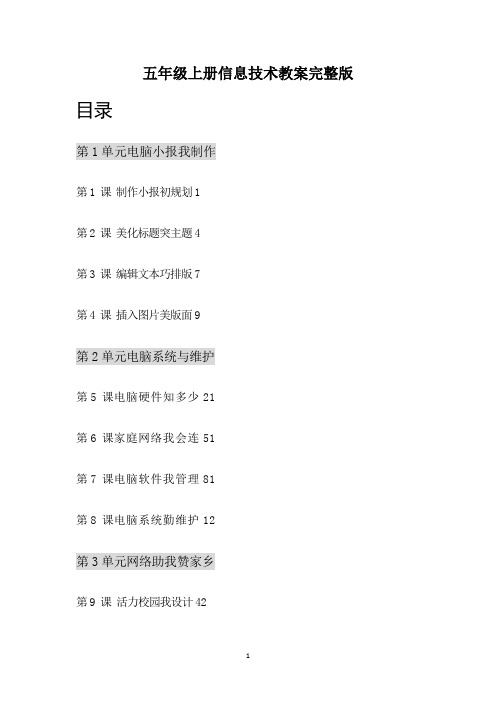
五年级上册信息技术教案完整版目录
第1单元电脑小报我制作
第1 课制作小报初规划1
第2 课美化标题突主题4
第3 课编辑文本巧排版7
第4 课插入图片美版面9
第2单元电脑系统与维护
第5 课电脑硬件知多少21
第6 课家庭网络我会连51
第7 课电脑软件我管理81
第8 课电脑系统勤维护12
第3单元网络助我赞家乡
第9 课活力校园我设计42
第10 课校园舞台展风采72
第11 课英语课上变魔术03
第12 课科学课上吹泡泡33
第13 课百米赛跑冲向前53
第14 课吟诗赏画入情境93
(通案)课题第1课制作小报初规划
(通案)课题第2课美化标题突主题。

2023教科版信息技术五年级上册全册教案(含反思)目标本教案的目标是对于2023教科版信息技术五年级上册全册的教学内容进行全面的规划和安排,并包含教学反思。
教学计划1. 第一课:介绍计算机基础知识- 目标:学生了解计算机的基本组成部分,并能够区分输入设备和输出设备。
- 教学内容:计算机硬件的组成、计算机的启动和关闭流程、常见的输入设备和输出设备。
2. 第二课:认识操作系统- 目标:学生了解操作系统的作用和常见的操作系统。
- 教学内容:操作系统的定义和作用、Windows和macOS操作系统的特点和区别。
3. 第三课:研究网络和互联网知识- 目标:学生了解网络和互联网的基本概念,并能够区分网络和互联网。
- 教学内容:网络和互联网的定义、常见的网络设备和互联网的功能。
4. 第四课:掌握常用的办公软件- 目标:学生了解常见的办公软件,并能够运用Word和Excel进行简单的操作。
- 教学内容:Word和Excel的基本功能和操作方法。
5. 第五课:了解信息安全和网络安全知识- 目标:学生了解信息安全和网络安全的重要性,并能够采取简单的保护措施。
- 教学内容:信息安全和网络安全的定义、常见的网络安全威胁和保护措施。
教学反思本教案的教学目标和内容设计合理,能够满足学生对于信息技术的基本需求。
通过教学实施,学生对计算机基础知识、操作系统、网络和互联网、办公软件以及信息安全和网络安全方面的了解得到了加强。
同时,本教案注重培养学生的实际操作能力,通过实际操作,学生能够更好地理解和应用所学内容。
整体而言,教学效果较好,但在实施过程中需要进一步关注学生的理解和掌握情况,及时进行针对性的辅导和提高。

五年级上《信息技术》教案第一章:网络的基本概念与使用1.1 教学目标让学生了解网络的基本概念,如互联网、IP地址等。
培养学生正确使用网络的能力,遵守网络道德与安全。
1.2 教学内容网络的定义与分类互联网的基本结构IP地址与域名网络道德与安全1.3 教学方法讲授法:讲解网络的基本概念。
实践法:学生实际操作,学会正确使用网络。
1.4 教学步骤引入话题:讨论网络的定义与分类。
讲解IP地址与域名。
强调网络道德与安全。
学生实际操作,学会正确使用网络。
1.5 作业与评价完成一份关于网络基本概念的调查报告。
家长监督学生在家正确使用网络,填写评价表。
第二章:计算机的基本操作2.1 教学目标让学生掌握计算机的基本操作,如开关机、使用输入设备等。
2.2 教学内容计算机的基本组成开关机与操作系统的使用输入设备的使用(键盘、鼠标等)输出设备的使用(显示器、打印机等)2.3 教学方法演示法:教师演示计算机的基本操作。
实践法:学生实际操作,掌握计算机的使用方法。
2.4 教学步骤讲解计算机的基本组成。
演示开关机与操作系统的使用。
讲解输入设备与输出设备的使用方法。
学生实际操作,掌握计算机的基本操作。
2.5 作业与评价完成一份关于计算机基本操作的练习册。
家长监督学生在家正确使用计算机,填写评价表。
第三章:文字处理软件的使用3.1 教学目标让学生学会使用文字处理软件,如Microsoft Word。
3.2 教学内容文字处理软件的基本功能文档的创建、编辑与保存字体、段落格式设置插入图片、表格等元素3.3 教学方法讲授法:讲解文字处理软件的基本功能。
实践法:学生实际操作,掌握文字处理技能。
3.4 教学步骤讲解文字处理软件的基本功能。
演示文档的创建、编辑与保存。
讲解字体、段落格式设置。
演示插入图片、表格等元素。
学生实际操作,学会使用文字处理软件。
3.5 作业与评价完成一篇作文,运用所学文字处理技能。
家长监督学生在家正确使用文字处理软件,填写评价表。
五年级上《信息技术》教案第一章:网络的基本概念与使用1.1 教学目标让学生了解网络的定义、发展历程以及基本组成。
培养学生正确使用网络资源,提高信息素养。
1.2 教学内容网络的定义与发展历程。
网络的基本组成:硬件设备、传输协议、数据通信。
正确使用网络资源:浏览器、搜索引擎、在线学习工具。
1.3 教学活动教师讲解网络的基本概念,通过图片、视频等形式展示网络的发展历程。
学生分组讨论网络的基本组成,分享学习心得。
教师组织学生进行网络资源查找,指导学生正确使用浏览器、搜索引擎。
第二章:计算机的基本操作2.1 教学目标让学生掌握计算机的基本操作,提高计算机实际应用能力。
2.2 教学内容计算机的开关机、桌面操作。
文件与文件夹的基本操作:创建、复制、移动、删除。
应用程序的启动与退出。
2.3 教学活动教师讲解计算机的基本操作,示范操作步骤。
教师组织学生进行小组讨论,分享操作心得。
第三章:文字处理软件的使用3.1 教学目标让学生学会使用文字处理软件进行文字编辑、排版,提高写作能力。
3.2 教学内容文字处理软件的基本功能:字体设置、段落设置、插入图片等。
文档的保存、打开、打印。
快捷键的使用。
3.3 教学活动教师讲解文字处理软件的基本功能,示范操作步骤。
学生跟随教师操作,进行实际操作练习。
教师组织学生进行小组讨论,分享操作心得。
第四章:电子表格软件的使用4.1 教学目标让学生学会使用电子表格软件进行数据录入、编辑、分析,提高数据处理能力。
4.2 教学内容电子表格软件的基本操作:单元格选择、数据录入、公式编辑。
数据排序、筛选。
图表的插入与编辑。
4.3 教学活动教师讲解电子表格软件的基本操作,示范操作步骤。
教师组织学生进行小组讨论,分享操作心得。
第五章:演示文稿软件的使用5.1 教学目标让学生学会使用演示文稿软件制作幻灯片,提高表达能力。
5.2 教学内容演示文稿软件的基本操作:新建、编辑、添加幻灯片。
幻灯片的布局、设计、动画效果设置。
新版PEP小学五年级信息技术上册全册教案一、教学目标1. 了解计算机的基本组成和工作原理。
2. 学会使用常见的操作系统和办公软件。
3. 掌握互联网的基本知识和使用方法。
4. 培养良好的网络安全意识和信息素养。
5. 发展信息技术应用能力,能熟练使用多媒体软件和网络资源。
二、教学内容1. 计算机基础知识1.1 计算机硬件组成1.2 计算机软件分类1.3 操作系统介绍及常见操作2. 办公软件使用2.1 Word 文档编辑2.2 Excel 数据处理2.3 PowerPoint 幻灯片制作2.4 浏览器的基本使用3. 互联网基础知识3.1 网络的概念和基本组成3.2 常用网络服务和应用3.3 网络安全和个人信息保护4. 多媒体软件和网络资源利用4.1 图片处理和编辑软件4.2 音频和视频编辑软件4.3 检索和利用网络资源的方法和技巧三、教学方法1. 创设情境,开展案例分析和问题解决。
2. 利用多媒体技术展示教学内容,激发学生的研究兴趣。
3. 引导学生合作研究,进行小组讨论和合作实践。
4. 设置任务和项目驱动的研究,提高学生应用能力。
四、教学评估1. 课堂练和作业完成情况。
2. 课后小测验和考试成绩。
3. 课堂表现和参与度。
4. 项目作品评价。
五、教学资源1. 教材:新版PEP小学五年级信息技术上册。
2. 多媒体设备:电脑、投影仪等。
3. 网络资源:相关教学视频、网络课件等。
4. 办公软件:Microsoft Office 套件等。
六、教学日程安排第一周:计算机基础知识第二周:办公软件使用第三周:互联网基础知识第四周:多媒体软件和网络资源利用七、教学反思通过本学期的信息技术教学,学生在计算机基础知识、办公软件使用、互联网基础知识以及多媒体软件和网络资源利用方面都取得了明显的进步。
教学方法的创新和教学资源的充分利用,促使学生在实践中掌握了相关知识和技能,提高了信息技术应用能力和创新思维能力。
同时,也发现了一些不足之处,今后需要更加注重学生的实际动手操作和综合运用能力的培养。
人教版小学信息技术五年级上册全册完整教案第一课:计算机基本操作- 教学目标:了解计算机的基本操作,掌握鼠标和键盘的使用方法。
- 教学内容:- 计算机的概念和作用;- 计算机的基本硬件设备;- 鼠标的使用方法;- 键盘的使用方法。
- 教学步骤:1. 引入计算机的概念和作用,让学生了解计算机的基本作用和在生活中的应用。
2. 展示计算机的基本硬件设备,包括主机、显示器、鼠标和键盘等,并讲解它们的功能和作用。
3. 分别介绍鼠标和键盘的使用方法,包括鼠标的左键、右键的功能,键盘上常用的按键等。
4. 给学生提供实际操作的机会,让他们亲自尝试使用鼠标和键盘进行简单的操作。
5. 总结本节课的内容,强调学生掌握计算机的基本操作方法的重要性。
- 教学评价:观察学生在实际操作中的表现,评估他们是否掌握了鼠标和键盘的基本使用方法。
第二课:Word文档处理- 教学目标:掌握Word文档的基本操作,包括创建、保存和编辑文档。
- 教学内容:- Word文档的介绍;- 创建新文档;- 保存文档;- 编辑文档内容。
- 教学步骤:1. 介绍Word文档的作用和常见的应用场景。
2. 演示如何创建新的Word文档,并让学生跟随操作创建自己的文档。
3. 强调文档保存的重要性,教授保存文档的方法,并提醒学生合理选择保存路径和文件名。
4. 引导学生掌握文档编辑的基本操作,包括插入文字、删除文字、修改字体样式等。
5. 鼓励学生尝试自己编辑文档,并展示他们的成果。
- 教学评价:观察学生在实际操作中是否能够独立创建、保存和编辑Word文档。
第三课:电子表格处理- 教学目标:了解电子表格的基本概念,学会创建和编辑简单的电子表格。
- 教学内容:- 电子表格的作用和特点;- 创建新的电子表格;- 编辑电子表格内容。
- 教学步骤:1. 介绍电子表格的作用,解释它与传统表格的区别。
2. 演示如何创建新的电子表格,并让学生跟随操作创建自己的表格。
3. 强调单元格的概念和重要性,教授编辑表格内容的方法,包括输入文字、数值和公式等。
五年级上册信息技术教案完整版五年级上册信息技术教案完整版1教学目标:1、学会设置超链接。
2、掌握设置动作按钮的方法。
3、学会打印幻灯片。
重点难点:目标1、 2教具准备:电脑、投影机、幻灯片等教学时间:2课时。
教学过程:引入新课:同网页中的超链接一样,在演示文稿中设超链接,可以在放映时方便、快速地展示相关的内容。
一、设置超级链接。
1、可为选定的文字、图片等对象进行超链接。
2、[动手做]:设置文字的超链接。
操作:打开文稿——选定文字——幻灯片放映、动作设置——超级链接到……——确定。
3、其作用是:从一张纪灯片,跳转到指定的下一张幻灯片上。
二、设置动作按钮。
1、为控制幻灯片的播放顺序,可设置一些动作按钮。
2、[动手做]:在幻灯片中设置动作按钮。
操作:打开演示文稿并指定当前幻灯片——幻灯片放映、动作按钮——动作设置——超级链接到……——确定。
三、链接到文件或网页。
1、为幻灯片中的对象设置超链接到本地文件或网上的网页。
2、[动手做]:为幻灯片与WORD文档建立链接关系。
操作:选定对象——动作设置——超级链接到……——确定。
3、[动手做]:把文字“骆驼和羊的故事”链接到网页上。
操作:选定对象——插入——超级链接——插入超级链接(网页地址)。
四、打印幻灯片。
1、[动手做]:打印幻灯片。
操作:文件——打印……——确定。
2、了解:演示文稿的打包与解包。
五、小结。
学生小结:[我的收获]教师小结:……。
六、课后练习P651-5题。
[课后记]:五年级上册信息技术教案完整版2[板书设计]:选中的部分呈现黑色(即高亮状态)第4课制作课程表试一试:使用“绘制斜线表头”的方法制作课程表斜线表头。
第6课制作月历[课时]:1课时[教学内容]:在表格中插入图片及艺术字,用“平均分配各行”的方法调整表格行宽,设置表格边框[教学目标]:1、会按照课本的详细步骤制作月历2、通过自主学习及实践操作,了解探究性学习、合作性学习、自主性学习的方法;3、通过自主学习,合作探究,激发学生动手操作的兴趣及培养学生合作交流,相互帮助的意识;增强学生成就感。
[教学重、难点]: 调整表格文字的对齐方式,用“平均分配各行”的方法调整表格行宽[教学准备]:网络教室、广播教学系统、教学资源[教学过程]:一、导入师:(出示月历图片)这一课,我们要应用学习过的知识和WORD的操作技能,制作出如老师展示的月历。
同学们还可以根据自己的爱好和兴趣,设计制作出其他风格的月历。
二、新授:制作月历活动一:设计月历师:如刚才老师所展示的图形,月历由插图、月份和日期三个部分组成,插图可以到老师电脑的“第六课资源”共享文件夹中复制。
做一做:制作月历表格生:对照课本中的步骤,自已独立完成任务。
在操作的过程中,可以同桌互助,小组互助。
教师允许小组中完成任务的同学作为小老师检帮助本组同学完成任务并进行检查。
活动二:输入文字和调整表格做一做1、在表格中输入日期生:对照课本中的步骤,自已独立完成任务。
在操作的过程中,可以同桌互助,小组互助。
教师允许小组中完成任务的同学作为小老师检帮助本组同学完成任务并进行检查。
2、调整表格师:先示范操作一遍,在操作的过程中强调一些注意事项,对于学生操作中可能碰到的问题进行特别交待。
形成阶段性任务后让学生观察一段时间,以明确阶段性任务。
生:对照课本中的步骤,自已独立完成任务。
在操作的过程中,可以同桌互助,小组互助。
教师允许小组中完成任务的同学作为小老师检帮助本组同学完成任务并进行检查。
师:到同学中去,边检查,边指导。
针对检查中发现的问题决定是否暂时中断练习进行再强调。
3、设置表格边框生:对照课本中的步骤,自已独立完成任务。
在操作的过程中,可以同桌互助,小组互助。
教师允许小组中完成任务的同学作为小老师检帮助本组同学完成任务并进行检查。
试一试如课本37页图3所示,分别选择“方框”、“网格”和“自定义”等选项,设置表格边框。
第7课修饰月历[课时]:1课时[教学内容]:在表格中插入图片、艺术字、设置文字的字体、字形、字号、颜色,修饰文字样式等[教学目标]:1、会按照课本的详细步骤修饰课程表2、通过自主学习及实践操作,了解探究性学习、合作性学习、自主性学习的方法;3、通过自主学习,合作探究,激发学生动手操作的兴趣及培养学生合作交流,相互帮助的意识;增强学生成就感。
[教学重、难点]: 图片插入并对其进行设置[教学准备]:网络教室、深蓝易思广播教学系统[教学过程]:一、导入师:(出示一张月历)同学们上节课我们学习了制作月历的一些技巧,但是大家制作出的月历老师还不够满意,太死板枯燥无味。
那么怎样才能让我们制作的月历更生动活泼,更赏心悦目呢?下来就让我们一起来学习吧。
二、新授:修饰月历活动一:1、根据课本38-40页的操作步骤,对已完成的月历进行字体、字号、字色的设置,还可对相应的文字使用文字特效师:先示范操作一遍,在操作的过程中强调一些注意事项,对于学生操作中可能碰到的问题进行特别交待。
形成阶段性任务后让学生观察一段时间,以明确阶段性任务。
生:对照课本中的步骤,自已独立完成任务。
在操作的过程中,可以同桌互助,小组互助。
教师允许小组中完成任务的同学作为小老师检帮助本组同学完成任务并进行检查。
师:到同学中去,边检查,边指导。
针对检查中发现的问题决定是否暂时中断练习进行再强调。
活动二:1、在表格中插入图片和“艺术字”。
师:示范操作。
将准备好的图片插入到表格中对图片进行大小尺寸的控制。
生:对照课本一步步操作。
师:到同学中去,边检查,边指导。
针对检查中发现的问题决定是否暂时中断练习进行再强调。
师:示范操作插入“艺术字”。
学会对艺术字的变形控制试一试:参照第6课图1,设置月历的底纹。
第8课设计小板报[课时]:1课时[教学内容]:了解小板报、确定小板报主题并进行版面设计[教学目标]:1、了解小板报的形式、结构。
2、以4人为一小组确立下节课小板报的主题;3、通过讨论规划作出版面设计。
[教学重、难点]: 确定小板报主题并进行版面设计[教学准备]:网络教室、广播教学系统[教学过程]:一、导入师:(出示一张已修饰好的小板报)同学们,班级小板报椒宣传国家大事、介绍班级新人新事、传播科普知识等等内容的一个非常重要的窗口。
二、新授:设计小板报活动一:了解小板报师:将收集的小板报进行展示,激发学生学习热情,告诉他们小板报的组成及文中细节。
并将一些优秀小板报共享供学生浏览。
只有图文恰当的结合才能作出一个优秀的板报作品。
活动二:确定小报主题1、确定主题2、收集资料师:讲解选择主题的一些注意事项。
生:学生4人分小组讨论后,汇报教师处确定主题进行登记。
师:到同学中去,边倾听,边指导。
针对检查中发现的问题及时纠正指引,帮忙学生确定正确的小报主题。
活动三:版面设计参照第49页图3,进行版面布局的规划试一试:回家对自己选定的主题进行资源的查找及初步的版面设计。
第9课制作小板报[课时]:1课时[教学内容]:制作一份内容丰富、设计合理的小板报。
[教学目标]:1、页面的设计2、加添文字和设置文字格式;3、艺术字的应用。
4、设置背景5、表格应用6、自选图形应用7、页面边框设置8、用5五年级上册信息技术教案完整版3教学目标知识目标:认识图片工具栏和艺术字工具栏;了解艺术字库中的各种样式.技能目标:掌握图片的插入与调整方法;灵活运用艺术字.情感目标:培养学生的审美感.重点难点重点:插入图片(包括剪贴画,文件图片)以及利用文件图片做背景,达到图文并茂的效果。
难点:用图片文件对幻灯片背景进行设置所涉及到的问题。
教师活动学生活动设计意图创设情境,激发兴趣通过展示幻灯片,引导学生观察不同之处,说出哪组更漂亮,为什么?让学生观看幻灯片,让生观察哪组更漂亮把学生的注意力吸引到课堂上来,并让学生观察幻灯片,从而引出课题启发探究,技巧点拨一个内容丰富的多媒体演示文稿不会仅有一张幻灯片,(师演示有多张幻灯片的演示文稿)如何才能在同一个演示文稿中插入多张幻灯片呢?师提示:遇到不会问题时该怎么办?①看书;②与同学交流、探讨;③请教老师;通过听讲、思考,使学生明确本课的学习任务,1〉图片的`插入及调整〈2〉艺术字的插入及调整启发学生,让学生自主去实践、解决自主探究,交流分享师:一个内容丰富的多媒体演示文稿不会仅有一张幻灯片,(师演示有多张幻灯片的演示文稿)如何才能在同一个演示文稿中插入多张幻灯片呢?师:同学们想不想试一试?生:()师:赶紧动手试一下吧。
探究完的同学请坐端正。
师提示:遇到不会问题时该怎么办?①看书;②与同学交流、探讨;③请教老师;(生自主探究讨论)(让学生演示如何插入幻灯片)师:这位同学演示的好不好?生:师:下面请同学们从下面两组内容中选择自己喜欢的一组来装饰新幻灯片,看看谁能把幻灯片打扮得最漂亮!〈1〉图片的插入及调整〈2〉艺术字的插入及调整生讨论师:我看同学们通过自己的探究,已经小有收获了。
下面各小组成员就把自己的收获和小组内的同学交流交流,然后每个小组推选一名代表来发言,说说你们共同努力的结果。
咱们看看哪个小组的同学收获得最多,汇报得最精彩。
(学生以小组为单位,自主交流,并推选代表发言。
)师:同学们讨论的这么热烈,看来收获还真的不少。
下面,我们首先请探究图片插入的小组派代表来介绍他们小组的探究成果。
生:师:讲解得非常清晰。
其他组员还有想补充的吗?生:师:你真棒!同学们试一下这种方法师:插入图片小组汇报得很精彩。
下面我们接着请探究插入艺术字小组的代表进行汇报。
(学生操作演示艺术字的插入方法)师:他说的正确、全面吗?是否还需要补充?生:学生亲自操作验证。
师:其余同学还有想补充的吗?生:师:这个发现很有价值!其他同学也来试一试。
(学生尝试)自主学习,解决问题让学生带着问题自己动手,去解决问题,从而培养学生独立解决问题的能力合作学习,释疑解难师:刚才,我们分别听取了二个学习小组的汇报,对于图片和文字的插入及调整方法,同学们还有哪些不明白的地方,可以提出来,我们大家一起来共同探讨。
(学生提出问题)师:同学们,你们有一双关于发现的眼睛和一个善于思考的大脑,提出了这么多的问题,非常了不起!现在,老师将你们提出的问题进行了,主要有:请同学们在小组内讨论,咱们看看哪个小组的同学最先完成任务!开始!(小组合作,研究问题)师加入学生进行交流培养学生小组合作学习的能力,培养学生的集体主义,在此过程让学生们通过合作学习,解决上一部分未解决的问题.实践创作,展示师:通过刚才同学们对疑难问题的解答和汇报,我发现同学们对今天所学的知识已经掌握的不错了。
现在,你们想不想运用我们今天所学的知识自己来创作一幅作品呢?我们来办一个电脑绘画展怎么样?(学生积极性可能很高)师:那还等什么,8分钟时间,赶紧行动吧!学生完成作品。